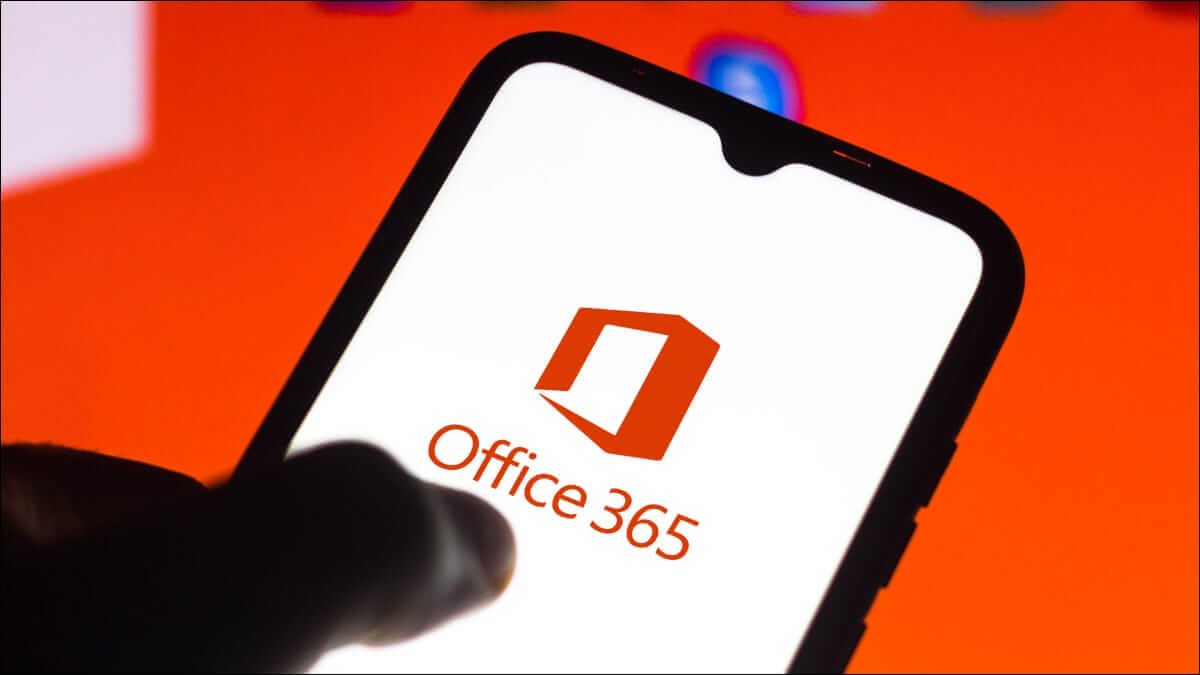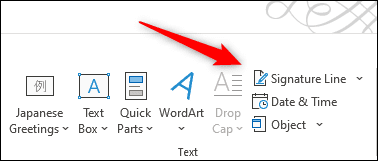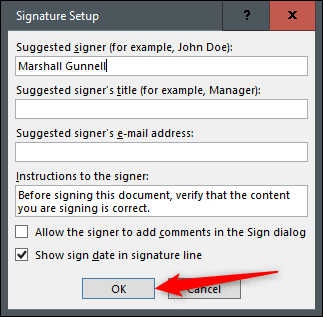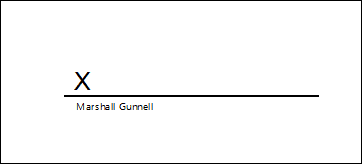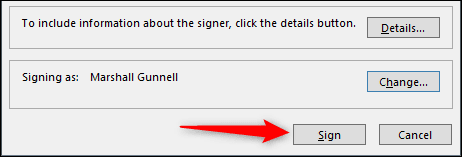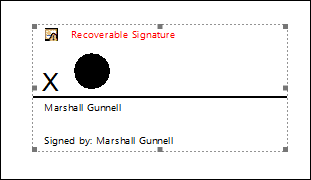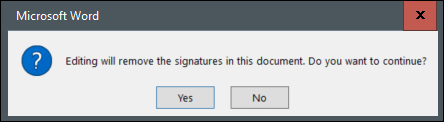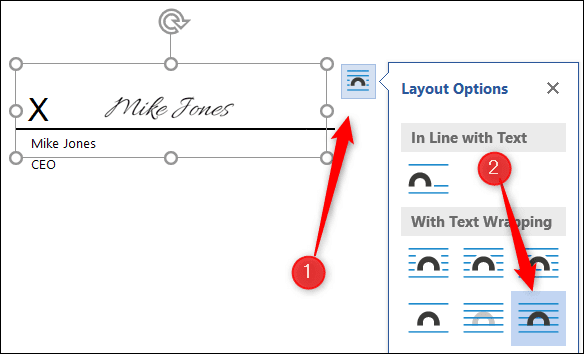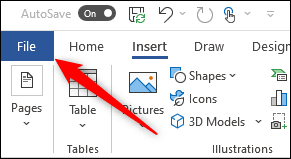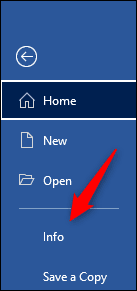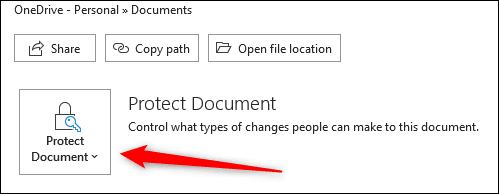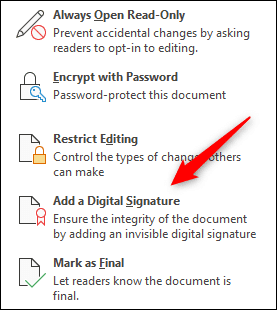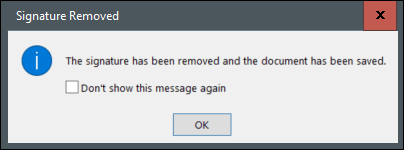Microsoft Office 파일에서 디지털 서명을 추가(또는 제거)하는 방법
사무실 문서는 때때로 법적 문서로 사용되며 종종 서명이 필요합니다. 또는 문서의 무결성을 보호하기 위해 보이지 않는 서명을 추가할 수도 있습니다. 당신은 그것을 할 수 있습니다 일부 Office 응용 프로그램.
Word 및 Excel에서 시각적 서명 추가
모두 포함 마이크로 소프트 워드 그리고 Excel에는 문서나 스프레드시트에 서명란과 서명을 삽입할 수 있는 기능이 내장되어 있습니다. 서명란에 포함할 디지털 서명도 필요합니다. 여기 당신이해야 할 모든입니다.
서명란을 입력하세요
먼저 서명란을 추가하려는 Word 문서 또는 Excel 스프레드시트를 열고 삽입하려는 위치에 커서를 놓습니다. 그런 다음 그룹에 있는 "서명 라인"을 클릭합니다. "텍스트" 탭 "끼워 넣다".
서명 설정 창이 나타납니다. 다음 필드를 작성해야 합니다.
- ا제안된 사이트에 대해 문서에 서명한 사람의 이름입니다.
- 추천 위치 주소 - 서명자의 주소.
- 제안된 서명자 이메일 주소 서명자의 이메일.
- 서명자 지침 - 여기에 서명하기 전에 서명자가 알도록 하는 특별한 지침을 추가할 수 있습니다.
당신은 또한 필요합니다 다음 옵션을 선택/선택 취소합니다.
- 서명자가 서명 대화 상자에서 주석을 추가할 수 있도록 허용 – 문서 서명자는 서명의 목적을 추가할 수도 있습니다.
- 서명란에 서명 날짜 표시 – 문서에 서명하면 서명한 날짜가 표시됩니다.
모두 입력했으면 창 하단의 확인 버튼을 클릭합니다.
그러면 서명란이 나타납니다.
문서에 서명해야 하는 개인에게 파일을 보냅니다. 또는 문서에 서명하는 사람이라면 계속 읽으십시오.
디지털 서명으로 Word 또는 Excel 파일에 서명
아직 디지털 서명이 없는 경우 서명란을 두 번 클릭하면 문서에 서명하려면 서명이 필요하다는 Office의 메시지가 표시됩니다. Office는 또한 Microsoft의 클레임 파트너 중 한 곳에서 받을 것인지 묻습니다.
선택하면 "네" , 당신은 공식 지원 사이트 , 여기에서 디지털 인증을 위한 두 가지 권장되고 적격한 인증 참조와 함께 디지털 ID의 장점을 설명합니다. 문서에서 글로벌사인 و IdenTrust , 하지만 선택할 수 있는 다른 것들이 많이 있습니다.
CA의 디지털 ID는 다른 사람이 아닌 척 실제로 문서에 서명했음을 나타내는 코드를 문서에 추가한다는 점에서 손으로 쓴 서명과 다릅니다.
참고: Office 설치 폴더에서 SELFCERT.EXE를 실행하여 디지털 인증서를 만들 수 있습니다. 그러나 사기꾼이 귀하의 이름을 사용하여 이러한 유형의 인증서를 생성할 수도 있으므로 인증된 기관의 서명처럼 귀하의 신원을 증명하지 않습니다. 보안의 한 형태로 자신이 만든 디지털 인증서를 사용하는 경우 문서에 경고 배너가 추가됩니다.
이 디지털 서명을 삽입하려면 서명란을 두 번 클릭하십시오. 팝업 대화 상자가 나타납니다. 여기를 클릭 "서명".
이제 문서에 서명되었습니다.
이 서명을 제거하려면 문서를 편집하기만 하면 됩니다. 문서가 편집되면 서명이 자동으로 제거됩니다. 이는 문서의 신뢰성을 보호하고 원본 문서에 서명한 사람을 보호하기 위함입니다.
손으로 그린 서명이나 서면 서명을 포함하려는 경우에도 자유롭게 할 수 있습니다. 이것이 서명의 진위를 증명하는 것은 아니지만 그림을 그릴 수 있는 사이트는 많이 있습니다. 서명 또는 작성 을 클릭한 다음 이미지로 다운로드합니다. 거기에서 다음을 사용하여 문서에 이미지를 간단히 삽입할 수 있습니다. 삽입 > 이미지 그런 다음 클릭하여 서명란으로 끕니다.
제대로 작동하려면 이미지 오른쪽에 있는 형식 옵션 아이콘을 클릭한 다음 "텍스트 줄 바꿈" 옵션을 클릭합니다.텍스트 앞에.
이 서명을 제거하려면 마우스로 서명을 클릭한 다음 삭제 키를 눌러 서명을 선택하기만 하면 됩니다.
Word, Excel 및 PowerPoint에서 보이지 않는 서명 추가
문서에 보이지 않는 서명을 추가할 수도 있습니다. 이렇게 하면 문서 내 콘텐츠의 신뢰성이 보호됩니다. 그리고 서명란 삽입 기능과 달리 PowerPoint 프레젠테이션에 보이지 않는 서명을 추가할 수 있습니다.
이렇게 하려면 다음을 수행해야 합니다. 인증 기관의 디지털 서명이 있어야 합니다.
먼저 보이지 않는 서명을 추가하려는 Word 문서, Excel 스프레드시트 또는 PowerPoint 프레젠테이션을 연 다음 탭을 클릭합니다. "사례".
다음을 탭합니다. "정보" 오른쪽 창에서
텍스트는 사용 중인 애플리케이션에 따라 다음 단계에서 다릅니다. Excel에서 작업하는 경우 통합 문서 보호를 클릭합니다. PowerPoint를 사용하는 경우 프레젠테이션 보호를 클릭합니다. 또는 Word를 사용하는 경우 "문서 보호"를 클릭합니다.
이제 클릭 디지털 서명 추가표시되는 드롭다운 메뉴에서
거기에서 승인된 참조에서 얻은 디지털 서명을 사용해야 합니다. 이미 디지털 서명이 있는 경우 이제 서명을 클릭하기만 하면 됩니다.
서명이 완료되면 문서 상단에 서명이 포함되어 있다는 로고가 나타납니다.
이 서명을 제거하려면 문서를 편집하기만 하면 됩니다. 문서를 편집하면 서명이 무효가 됩니다. 수정이 완료되면 서명이 제거되었다는 메시지가 나타납니다.
이렇게 하면 사이트와 콘텐츠의 무결성이 모두 보호됩니다.
그게 다야. 문서에 서명하는 것이 반드시 어려운 것은 아니지만 여기에는 두 가지 유효성이 있습니다. 서명의 신뢰성에 대한 모든 의심을 없애려면 공인 참조에서 디지털 서명을 받으십시오.